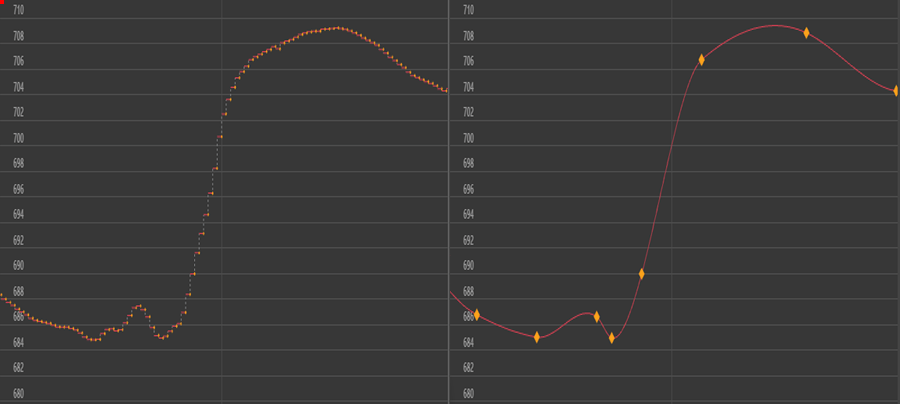
モーションキャプチャーのデータのようなフルベイクされたデータのキーを編集にもってこいなフリースクリプト、Maya Keyframe Reductionを実際にインストールしてみました。
インストールはmelのドラッグ一つで終わって非常に簡単です。
関連記事モデラーにはNitropolyもおすすめです
コンテンツ
Keyframe Reduction
Robert Joosten氏が無償で公開してくださっているキーのリダクションツールです。
Maya : Keyframe Reduction from Robert Joosten on Vimeo.
fa-arrow-circle-rightDLリンク
Maya : Keyframe Reduction@Gumroad
インストール
- DLした.rarファイルを適当なところに解凍します。
![]()
- Mayaを起動し、解凍されたフォルダ内にあるkeyframeReduction.melをMayaにドラッグ&ドロップします。
![]()
- 自動的にMiscToolsというタブとkeyframeReductionのアイコンが生成されます。これでインストールは完了です。
![]()
オプション
基本的にはデフォルトの設定で十分な気がしますが、細かな設定を行うことができるので、必要に応じて調整します。
ドキュメントに詳細はなかったのですが、触ってみた感想です。
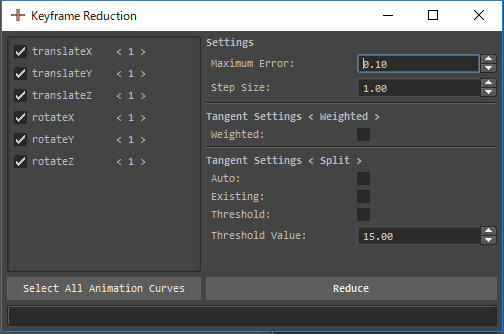
Settings>Maximum Error
カーブが再サンプリングされる際の元カーブから逸脱する許容量。
この数値が細かいほど元のカーブに近い状態で再サンプリングされる分、サンプリング後のキーは比較的多めです。
Settings>Step Size
再サンプリングのために計算するステップ数。デフォルトは1Fづつ計算されます。
Tangent Settings <weighted>
ウェイトタンジェントを使ってキーフレームの量を減らします。

Tangent Settings <split>関連はよくわからず
タンジェントを分割するという意味がよくわからず。
動画を見ると3つセットで使用するのでしょうか?Autoのチェックを入れただけでは特に変わりがなく、Existingのチェックを入れると生成されるタンジェントがBreakされた状態になります。
基本的にはSettingsだけで良さそう
いくつか不明な項目がありますが基本的にはMaximum ErrorとStep Sizeの調整だけでもいいところリダクション出来ています。
ありがたいですね。










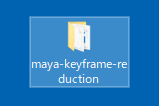
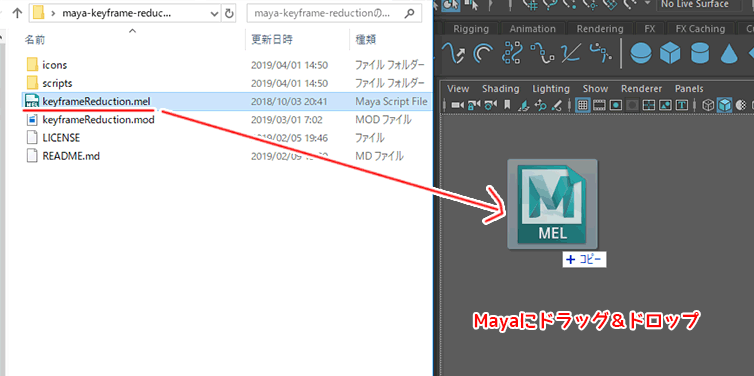
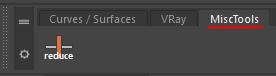




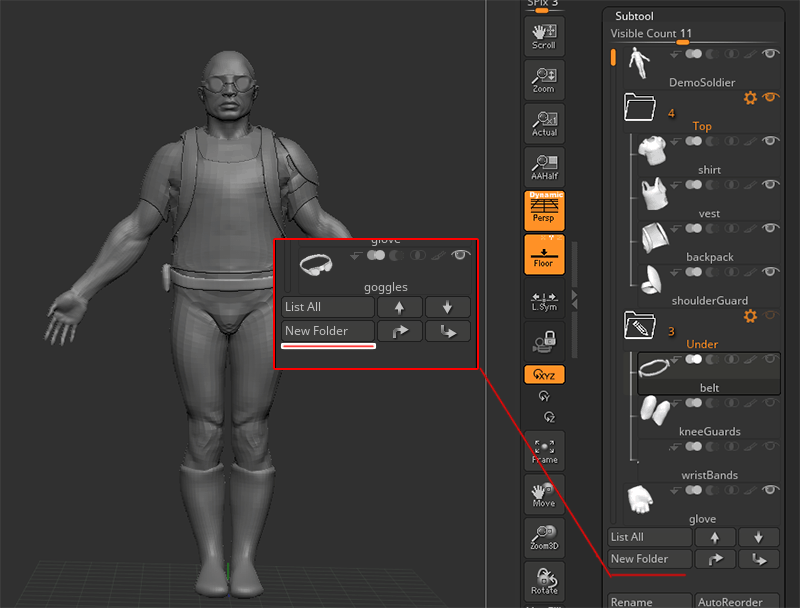


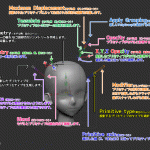

![I learned from Udemy's "【UE5の総合学習】ファンタジー風景制作講座 [UE5 Comprehensive Learning] Fantasy Scenery Creation Course".
■Note
https://mononoco.com/creative/ue/ue5-rngw-22
#udemy #ue5 #unrealengine #unreal](https://mononoco.com/wp-content/plugins/instagram-feed/img/placeholder.png)





